Poista PieSearch virus (Viruksen Poisto-ohjeet)
PieSearch viruksen Poisto-ohje
Mikä on PieSearch virus?
Mikä on PieSearch virus ja miksi sinun selaintesi kotisivu on huomaamatta vaihtunut?
Virukset.fi tutkijoiden mukaan, PieSearch virus on todella ärsyttävä selaimen kaappaaja. On hyvin tunnettua, että tämä epäilyttävä hakukone on sukua Piesearch.com virukselle, joka voi helposti ottaa ihmisten hakusivun ja ensisijaisen hakukoneen haltuun heidän nettiselaimillaan. Jos olet tekemisissä tämän kanssa niin sinun tulee tietää, että tietokoneesi on kaapattu. Vaikka PieSearch ei teknisesti ei ole vakava virus niin me uskomme, että se pitää poistaa. Tässä kohtaa meidän pitää varoittaa sinua, että se ei välttämättä katoa kun koetat poistaa sen perinteisellä tavalla. Siksi löytyy niin paljon erilaisia kommentteja ”Piesearch viruksesta”. Me olemme itseasiassa huomanneet, että useimmat tietokoneen käyttäjät etsivät PieSearch poisto-ohjeita Chrome ohjeista, meidän on kuitenkin pakko sanoa, että tämä tietokone loinen voi vaikuttaa myös muihin nettiselaimiin. Tämä julkaisu on omistettu käyttäjille joilla on vaikeuksia PieSearch poistossa ja löydätkin yksityiskohtaiset poisto-ohjeet tämän artikkelin seuraavalla sivulla. Jos haluat nopean tavan tämän selaimen kaappaajan poistoon niin sinun kannattaa miettiä automaattista poistotapaa.
Ensimmäiseksi, me haluamme kertoa sinulle mikä on PieSearch selaimen kaappaajan tavoite. Se ei tietenkään ole luikerrellut tietokoneellesi ilman syytä. Sen päätarkoitus on luoda voittoa uudelleenohjaamalla tietokoneen käyttäjät kolmansien osapuolien sivuille jotka kuuluvat PieSearch yhteistyökumppaneille. Siksi se asettaa PieSearch.com sivun kotisivuksi. Tämä verkkosivu tarjoaa hakukoneen jonka pitäisi kerätä ja esitellä parhaat hakutulokset kaikkein suosituimmilta, kuten Google, Bing, Yahoo sekä Yandex. Käyttäjät jotka ovat koettaneet poistaa tätä hakukonetta kuitenkin valittavat, että se ei tarjoa luotettavia hakutuloksia koska niiden klikkaaminen ei johda vastaaville sivuille. Tätä hakukonetta ei valitettavasti ole suunniteltu olemaan hyödyllinen tietokoneen käyttäjälle.
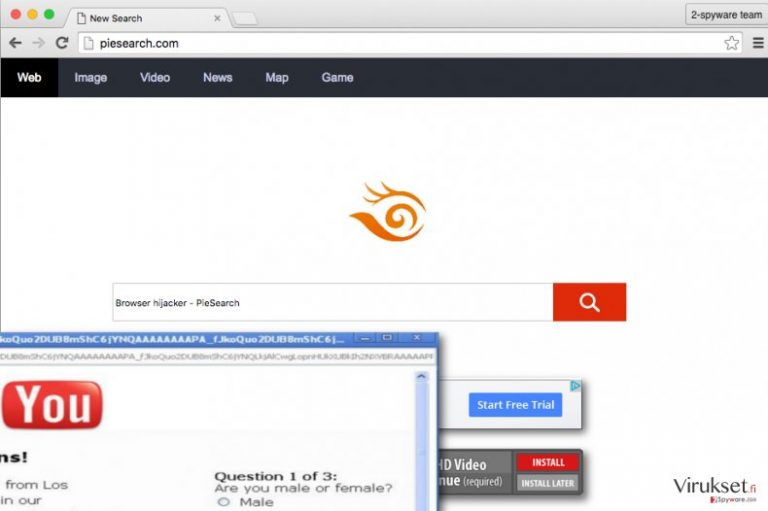
Kuten me olemme jo maininneet, se on suunniteltu uudelleenohjaamaan käyttäjät määrätyille sivustoille. On sanomattakin selvää, että PieSearch uudelleenohjaukset ovat todella ärsyttäviä, mutta se ei ole ainoa negatiivinen asia mitä meillä on sanottavana. Sinun kannattaa lopettaa tämän hakukoneen käyttö välittömästi koska se voi pakottaa sinut vierailemaan haitallisilla tai jopa vaarallisella sivustolla. Tässä selaimen kaappaajassa on valitettavasti joitan lisäominaisuuksia sekä komponentteja jotka se asettaa PC:lle ja jotka estävät muuttamasta kotisivuasetuksia joten vaihtaaksesi kotisivun, sinun pitää poistaa PieSearch uudelleenohjaus virus tietokoneeltasi. Jos etsit hyvää PieSearch poistoyökalua, meidän suosituksemme on FortectIntego. Jos haluat poistaa tämän PUPin manuaalisesti niin mene sivulle 2 josta löydät manuaaliset poisto-ohjeet.
Tiedätkö miten PieSearch kaappasi tietokoneesi?
Me olemme melkein 100% varmoja, että et asentanut tätä ohjelmaa vapaaehtoisesti. Kysymys kuulukin, kuinka se pääsi tietokoneesi järjestelmään huomaamatta? Vastaus on yllättävän yksinkertainen. Tämä ärsyttävä sovellus käyttää laillista ohjelmien levitystapaa, joka tunnetaan nimellä “ohjelmien niputus.” Niputus sallii erilaisten sovellusten promotoinnin muiden ohjelmien rinnalla, yleensä tunnettujen ilmaisohjelmien mukana. Sinun tulee tietää, että useat ilmaisohjelmat ehdottavat valinnaisten ohjelmien asennusta, mutta ne tarjoavat nämä ehdotukset kohtalaisen epäreilulla ja epäsuoralla tavalla. Kun asennat ohjelmaa joka promotoi valinnaisia ohjelmia niin voit helposti ohittaa tärkeitä asennusvaiheita ja suostua asentamaan valinnaisia komponentteja täysin huomaamatta. Tämä on se syy miksi sinun ei kannata koskaan luottaa Perus tai Pika asennustapaan. Me todella suosittelemme valitsemaan Kustomoidun tai Edistyneen asennustavan aina kun asennat ohjelmia, nämä vaihtoehdot paljastavat listan valinnaisia latauksia jotka voidaan ladata haluamasi ohjelman mukana. Sinun kannattaa poistaa ne aina. Muussa tapauksessa voit saada useita PUPeja tietokoneellesi.
Kuinka poistaa PieSearch kaappaaja tietokoneelta?
Löytyy useita tapoja PieSearch poistoon:
- Automaattinen poistotapa;
- Manuaalinen poistotapa.
Kaikki riippuu siitä kuinka taitava PC käyttäjä sinä olet. Jos olet kokenut PUPien poistaja niin PieSearch viruksen manuaalinen poisto ei ole sinulle vaikeaa. Me kuitenkin tiedämme, että useat tietokoneen käyttäjät eivät omaa tällaisia taitoja ja siksi me olemme valmistelleet yksityiskohtaiset ohjeet kuinka poistaa PieSearch selaimen kaappaaja manuaalisesti. Löydät nämä ohjeet artikkelin alta. Vaikka olet kokenut tietokoneen käyttäkä niin sinun kannattaa suojella tietokonettasi vakavilta tietokoneuhilta ja siksi me suosittelemme poistamaan PieSearch haittaohjelman ja turvaamaan tietokoneesi haittaohjelman poistajalla. Lue alta mitä haittaohjelman poistajia me suosittelemme.
Voit poistaa viruksen vahingot FortectIntego avulla. SpyHunter 5Combo Cleaner ja Malwarebytes ovat suositeltavia löytämään potentiaalisesti ei toivotut ohjelma sekä virukset kaikkine tiedostoineen ja niihin liittyvine rekisterimerkintöineen.
Manuaalinen PieSearch viruksen Poisto-ohje
Poista Windowsista
Poistaaksesi PieSearch virus Windows 10/8 laitteilta, ole hyvä ja seuraa näitä askeleita:
- Kirjoita Control Panel/Ohjauspaneeli Windows hakulaatikossa ja paina Enter tai paina hakutulosta.
- Osiossa Programs, valitse Uninstall a program.

- Löydä listalta merkinnät, jotka liittyvät PieSearch virus (tai muut viimeksi asennetut epäilyttävät ohjelmat).
- Klikkaa oikealla sovellukseen ja valitse Uninstall.
- Jos User Account Control ilmaantuu, paina Yes.
- Odota, kunnes poistoprosessi on valmis ja paina OK.

Jos olet Windows 7/XP käyttäjä, jatka seuraavia ohjeita seuraamalla:
- Paina Windows Start > Control Panel oikealla (jos olet Windows XP käyttäjä, paina Add/Remove Programs).
- Ohjauspaneelissa, paina Programs > Uninstall a program.

- Valitse ei toivotut sovellukset painamalla sitä kerran.
- Ylhäältä, paina Uninstall/Change.
- Vahvistuslaatikossa, paina Yes.
- Paina OK kun poistoprosessi on valmis.
Poista PieSearch Mac OS X järjestelmästä
-
Jos käytössäsi on OS X, klikkaa Go painiketta näytön vasemmassa yläkulmassa ja valitse Applications.

-
Odota kunnes näet Applications kansion ja etsi PieSearch tai muut siellä olevat epäilyttävät ohjelmat. Klikkaa jokaista tällaista merkintää ja valitse Move to Trash.

Nollaa MS Edge/Chromium Edge
Poista ei-toivotut laajennukset MS Edge selaimelta:
- Valitse Menu (kolme pystypistettä selainikkunan oikeasta yläkulmasta) ja valitse Extensions.
- Listalta, valitse laajennukset ja paina Hammasratas kuvaketta.
- Paina Uninstall alhaalta.

Poista evästeet ja muut selaintiedot:
- Paina Menu (kolme pystypistettä selainikkunan oikeasta yläkulmasta) ja valitse Privacy & security.
- Osiossa Clear browsing data, valitse Päätä mitä poistat.
- Valitse kaikki (paitsi salasanat, vaikka voit laittaa myös medialisenssit mukaan, jos käytössä) ja paina Clear.

Nollaa uuden välilehden ja kotisivun asetukset:
- Paina menu kuvaketta ja valitse Settings.
- Etsi On startup osio.
- Paina Disable jos löydät epäilyttäviä sivustoja.
Nollaa MS Edge jos yllä olevat askeleet eivät toimineet:
- Paina Ctrl + Shift + Esc ja avaa Tehtävienhallinta.
- Paina More details nuolta ikkunan alareunassa.
- Valitse Details välilehti.
- Selaa nyt alas ja etsi kaikki merkinnä, joissa on Microsoft Edge nimi. Klikkaa oikealla jokaista ja valitse End Task jotta MS Edge sammuu.

Jos tämä ratkaisu ei auttanut sinua, sinun pitää käyttää edistynyttä Edge nollaustapaa. Muista pitää mielessäsi, että sinun pitää varmuuskopioida tiedostosi ennen jatkamista.
- Etsi seuraava kansio tietokoneeltasi: C:\\Users\\%username%\\AppData\\Local\\Packages\\Microsoft.MicrosoftEdge_8wekyb3d8bbwe.
- Paina Ctrl + A näppäimistöltäsi ja valitse kaikki kansiot.
- Klikkaa oikealla ja valitse Delete

- Nyt Klikkaa Start painiketta Oikealla ja valitse Windows PowerShell (Admin).
- Kun uusi ikkuna aukeaa, kopioi ja liitä seuraava komento ja paina sitten Enter:
Get-AppXPackage -AllUsers -Name Microsoft.MicrosoftEdge | Foreach {Add-AppxPackage -DisableDevelopmentMode -Register “$($_.InstallLocation)\\AppXManifest.xml” -Verbose

Ohjeet Chromium-pohjaiselle Edge selaimelle
Poista laajennukset MS Edge selaimelta (Chromium):
- Avaa Edge ja paina valitse Settings > Extensions.
- Poista ei-toivotut laajennukset painamalla Remove.

Tyhjennä välimuisti ja sivustotiedot:
- Paina Menu ja mene Settings.
- Valitse Privacy and services.
- Osiossa Clear browsing data, valitse Choose what to clear.
- Osiossa Time range, valitse All time.
- Valitse Clear now.

Nollaa Chromium-pohjainen MS Edge:
- Paina Menu ja valitse Settings.
- Valitse vasemmalta Reset settings.
- Valitse Restore settings to their default values.
- Vahvista painamalla Reset.

Nollaa Mozilla Firefox
Poista vaarallinen laajennus:
- Avaa Mozilla Firefox selain ja klikkaa Menu (kolme vaakaviivaa ikkunan oikeassa yläkulmassa).
- Valitse Add-ons.
- Täällä, valitse laajennus, joka liittyy PieSearch virus ja klikkaa Remove.

Nollaa kotisivu:
- Klikkaa kolmea vaakaviivaa valikon oikeassa yläkulmassa.
- Valitse Options.
- Home vaihtoehdon alla, anna sivu, jonka haluat avautuvan, kun avaat Mozilla Firefox selaimen.
Tyhjennä evästeet ja sivustotiedot:
- Klikkaa Menu ja valitse Options.
- Mene Privacy & Security osioon.
- Selaa alas ja etsi Cookies and Site Data.
- Klikkaa Clear Data…
- Valitse Cookies and Site Data, sekä Cached Web Content ja paina Clear.

Nollaa Mozilla Firefox
Jos PieSearch virus ei poistunut yllä olevien ohjeiden avulla, niin nollaa Mozilla Firefox:
- Avaa Mozilla Firefox selain ja klikkaa Menu.
- Mene Help osioon ja valitse Troubleshooting Information.

- Give Firefox a tune up osiossa, klikkaa Refresh Firefox…
- Kun pop-up ilmaantuu, niin vahvista toiminto painamalla Refresh Firefox – tämän pitäisi suorittaa PieSearch virus poisto.

Nollaa Google Chrome
Poista vaaralliset laajennukset Google Chrome selaimelta:
- Avaa Google Chrome, paina Menu (kolme pystypistettä oikeassa yläkulmassa) ja valitse More tools > Extensions.
- Uudelleen avautuvassa ikkunassa näet kaikki asennetut laajennukset. Poista epäilyttävät laajennukset painamalla Remove.

Puhdista välimuisti ja verkkotiedot Chrome selaimelta:
- Paina Menu ja valitse Settings.
- Osiosta Privacy and security, valitse Clear browsing data.
- Valitse Browsing history, Cookies and other site data, sekä Cached images ja files.
- Paina Clear data.

Vaihda kotisivusi:
- Paina menu ja valitse Settings.
- Etsi epäilyttäviä sivustoja On startup osiosta.
- Paina Open a specific or set of pages ja paina kolmea pistettä löytääksesi Remove vaihtoehdon.
Nollaa Google Chrome:
Jos aikaisemmat tavat eivät auttaneet sinua, nollaa Google Chrome poistaaksesi kaikki komponentit:
- Paina Menu ja valitse Settings.
- Osiosta Settings, selaa alas ja paina Advanced.
- Selaa alas ja etsi Reset and clean up osio.
- Paina sitten Restore settings to their original defaults.
- Vahvista painamalla Reset settings viimeistelläksesi poiston.

Nollaa Safari
Poista ei-toivotut laajennukset Safari selaimelta:
- Paina Safari > Preferences…
- Uudessa ikkunassa, paina Extensions.
- Valitse ei-toivottu laajennus, joka liittyy PieSearch virus ja valitse Uninstall.

Poista evästeet ja muut sivustotiedot Safari selaimelta:
- Paina Safari > Clear History…
- Avautuvasta valikosta, osiossa Clear, valitse all history.
- Vahvista painamalla Clear History.

Nollaa Safari elleivät yllä mainitut askeleet auttaneet sinua:
- Paina Safari > Preferences…
- Mene Advanced välilehteen.
- Laita ruksi Show Develop menu valikkopalkissa.
- Paina valikkopalkissa Develop, ja valitse Empty Caches.

Kun olet poistanut tämän potentiaalisesti ei toivotun ohjelman (PUP) ja korjannut kaikki nettiselaimesi, me suosittelemme PC järjestelmäsi tarkistamista maineikkaalla haittaohjelman poistajalla. Tämä auttaa sinua poistamaan PieSearch rekisterimerkinnät ja tunnistaa myös vastaavat loiset tai mahdolliset haittaohjelmat tietokoneellasi. Voit käyttää tähän tarkoitukseen meidän arvostamia haittaohjelman poistajia: FortectIntego, SpyHunter 5Combo Cleaner tai Malwarebytes.
Suositeltavaa sinulle
Älä anna hallituksen vakoilla sinua
Hallituksella on useita ongelmia, mitä tulee käyttäjien tietojen seuraamiseen ja asukkaiden vakoiluun, joten sinun kannattaa ottaa tämä huomioon ja oppia lisää hämärien tietojen keräystavoista. Vältä ei-toivottua hallituksen seurantaa tai vakoilua ja ole täysin nimetön internetissä.
Voit valita eri sijainnin, kun menet verkkoon ja käyt käsiksi materiaalin, jota haluat ilman sisältörajoituksia. Voit helposti nauttia riskittömästä internetyhteydestä pelkäämättä hakkerointia, kun käytät Private Internet Access VPN palvelua.
Hallitse tietoja joihin hallitus tai muu toivomaton osapuoli voi päästä käsiksi ja selata nettiä ilman vakoilua. Vaikka et ota osaa laittomiin toimiin tai luotat valitsemiisi palveluihin, alustoihin, epäilet omaa turvallisuuttasi ja teet varotoimia käyttämällä VPN palvelua.
Varmuuskopioi tiedot myöhempää käyttöä varten, haittaohjelmahyökkäyksen varalta
Tietokoneen käyttäjät voivat kärsiä useista menetyksistä verkkotartuntojen takia tai omien virheiden takia. Haittaohjelman luomat ohjelmaongelmat tai suorat tietojen menetykset salauksen takia, voi johtaa ongelmiin laitteellasi tai pysyviin vahinkoihin. Kun sinulla on kunnolliset päivitetyt varmuuskopiot, voit helposti palauttaa ne sellaisen tapahtuman jälkeen ja palata töihin.
On tärkeää luoda päivityksiä varmuuskopioistasi, kun laitteeseen tehdään muutoksia, jotta voit päästä takaisin pisteeseen, jossa työskentelit haittaohjelman tehdessä muutoksia tai ongelmat laitteella aiheuttavat tiedostojen tai suorituskyvyn saastumisen. Luota tällaiseen käytökseen ja tee tietojen varmuuskopioinnista päivittäinen tai viikoittainen tapa.
Kun sinulla on aikaisempi versio jokaisesta tärkeästä dokumentista tai projektista, niin voit välttää turhautumisen ja hajoamiset. Se on kätevää, kun haittaohjelma tapahtuu yllättäen. Käytä Data Recovery Pro järjestelmän palautukseen.


